DYMO Rhino 4200 User manual [de]
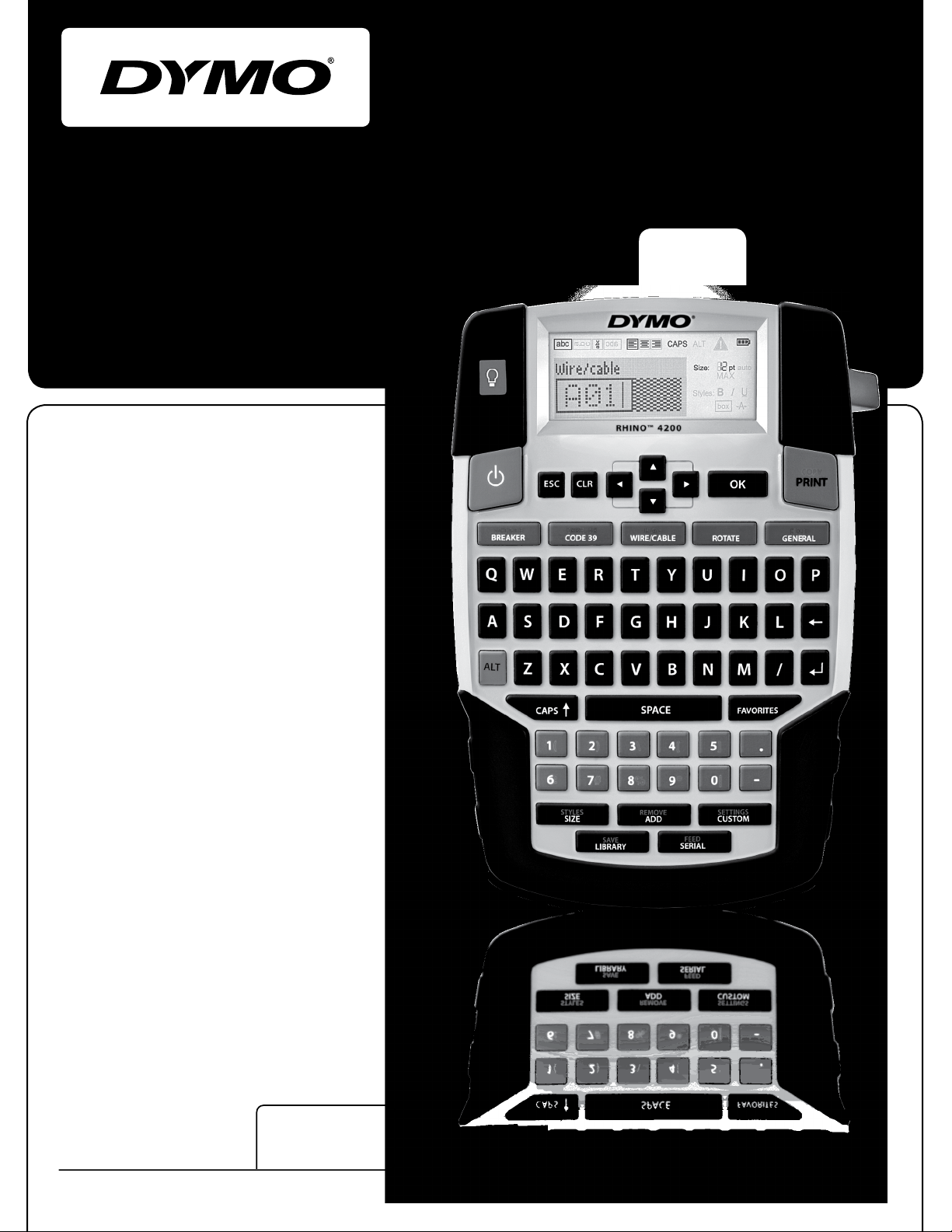
Bedienungsanleitung
Rhino
™
4200
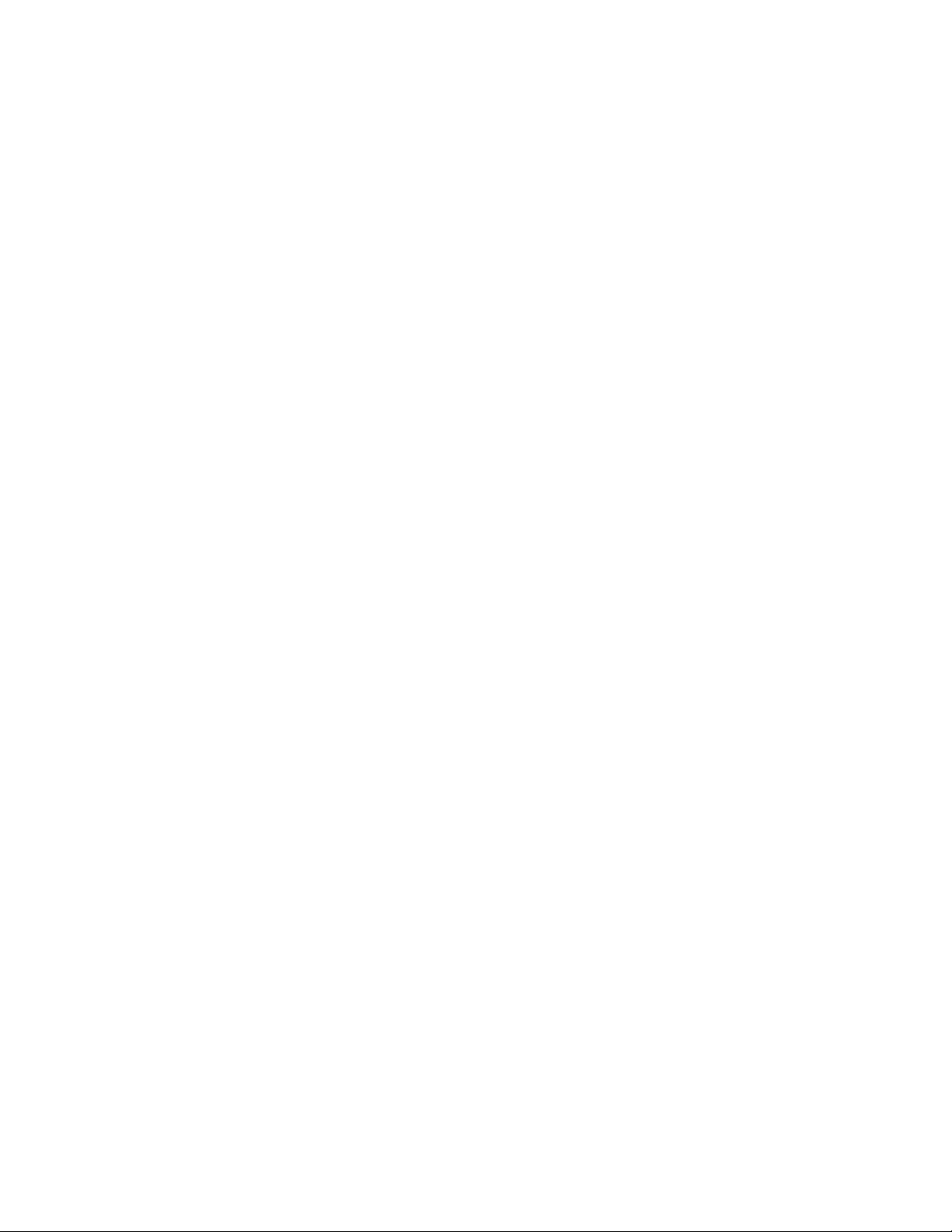
Copyright
© 2011 Sanford, L.P. Alle Rechte vorbehalten.
Dieses Dokument und die Software dürfen, auch auszugsweise, ohne die vorherige schriftliche Genehmigung von
Sanford, L.P nicht vervielfältigt, in anderer Form verbreitet oder in eine andere Sprache übersetzt werden.
Marken
DYMO und RHINO sind eingetragene Marken in den USA und anderen Ländern. Alle anderen Marken sind Eigentum
der jeweiligen Rechteinhaber.

Inhalt
Über Ihren neuen Drucker . . . . . . . . . . . . . . . . . . . . . . . . . . . . . . . . . . . . . . . . . . . . . . . . . . . . . . . . . 6
Garantieregistrierung . . . . . . . . . . . . . . . . . . . . . . . . . . . . . . . . . . . . . . . . . . . . . . . . . . . . . . . . . . . . . . . . . . . . . . . . . . . . 6
Erste Schritte . . . . . . . . . . . . . . . . . . . . . . . . . . . . . . . . . . . . . . . . . . . . . . . . . . . . . . . . . . . . . . . . . . . 6
Stromversorgung . . . . . . . . . . . . . . . . . . . . . . . . . . . . . . . . . . . . . . . . . . . . . . . . . . . . . . . . . . . . . . . . . . . . . . . . . . . . . . . . . . 6
Einsetzen der Batterien . . . . . . . . . . . . . . . . . . . . . . . . . . . . . . . . . . . . . . . . . . . . . . . . . . . . . . . . . . . . . . . . . . . . . . . . . . 6
Anschließen des optionalen Netzteils . . . . . . . . . . . . . . . . . . . . . . . . . . . . . . . . . . . . . . . . . . . . . . . . . . . . . . . . . . . . . . . . 6
Einsetzen des optionalen Akkus . . . . . . . . . . . . . . . . . . . . . . . . . . . . . . . . . . . . . . . . . . . . . . . . . . . . . . . . . . . . . . . . . . . 7
Herausnehmen des optionalen Akkus . . . . . . . . . . . . . . . . . . . . . . . . . . . . . . . . . . . . . . . . . . . . . . . . . . . . . . . . . . . . . . .7
Laden des Akkus . . . . . . . . . . . . . . . . . . . . . . . . . . . . . . . . . . . . . . . . . . . . . . . . . . . . . . . . . . . . . . . . . . . . . . . . . . . . . .7
Einsetzen und Herausnehmen der Etikettenkassette . . . . . . . . . . . . . . . . . . . . . . . . . . . . . . . . . . . . . . . . . . . . . . . . . . . . . . . 7
Einstellen der Etikettenbreite . . . . . . . . . . . . . . . . . . . . . . . . . . . . . . . . . . . . . . . . . . . . . . . . . . . . . . . . . . . . . . . . . . . . . . . . . . 7
Auswählen einer Sprache . . . . . . . . . . . . . . . . . . . . . . . . . . . . . . . . . . . . . . . . . . . . . . . . . . . . . . . . . . . . . . . . . . . . . . . . . . . . 8
Auswählen der Maßeinheiten . . . . . . . . . . . . . . . . . . . . . . . . . . . . . . . . . . . . . . . . . . . . . . . . . . . . . . . . . . . . . . . . . . . . . . . . . 8
Kennenlernen Ihres Druckers . . . . . . . . . . . . . . . . . . . . . . . . . . . . . . . . . . . . . . . . . . . . . . . . . . . . . . 8
Ein-/Ausschalten . . . . . . . . . . . . . . . . . . . . . . . . . . . . . . . . . . . . . . . . . . . . . . . . . . . . . . . . . . . . . . . . . . . . . . . . . . . . . . . . . . 8
LCD-Display . . . . . . . . . . . . . . . . . . . . . . . . . . . . . . . . . . . . . . . . . . . . . . . . . . . . . . . . . . . . . . . . . . . . . . . . . . . . . . . . . . . . . . 8
Aktivierung der Hintergrundbeleuchtung . . . . . . . . . . . . . . . . . . . . . . . . . . . . . . . . . . . . . . . . . . . . . . . . . . . . . . . . . . . . . 8
Anpassen des Display-Kontrasts . . . . . . . . . . . . . . . . . . . . . . . . . . . . . . . . . . . . . . . . . . . . . . . . . . . . . . . . . . . . . . . . . . .9
Titelleiste . . . . . . . . . . . . . . . . . . . . . . . . . . . . . . . . . . . . . . . . . . . . . . . . . . . . . . . . . . . . . . . . . . . . . . . . . . . . . . . . . . . . . 9
CAPS-Modus (Großbuchstaben) . . . . . . . . . . . . . . . . . . . . . . . . . . . . . . . . . . . . . . . . . . . . . . . . . . . . . . . . . . . . . . . . . . . . . . 9
ALT-Taste . . . . . . . . . . . . . . . . . . . . . . . . . . . . . . . . . . . . . . . . . . . . . . . . . . . . . . . . . . . . . . . . . . . . . . . . . . . . . . . . . . . . . . . 9
Escape-Taste . . . . . . . . . . . . . . . . . . . . . . . . . . . . . . . . . . . . . . . . . . . . . . . . . . . . . . . . . . . . . . . . . . . . . . . . . . . . . . . . . . . . . 9
Navigationstasten . . . . . . . . . . . . . . . . . . . . . . . . . . . . . . . . . . . . . . . . . . . . . . . . . . . . . . . . . . . . . . . . . . . . . . . . . . . . . . . . . . 9
Rücktaste . . . . . . . . . . . . . . . . . . . . . . . . . . . . . . . . . . . . . . . . . . . . . . . . . . . . . . . . . . . . . . . . . . . . . . . . . . . . . . . . . . . . . . . . 9
CLR-Taste . . . . . . . . . . . . . . . . . . . . . . . . . . . . . . . . . . . . . . . . . . . . . . . . . . . . . . . . . . . . . . . . . . . . . . . . . . . . . . . . . . . . . . . 9
Schneiden-Taste . . . . . . . . . . . . . . . . . . . . . . . . . . . . . . . . . . . . . . . . . . . . . . . . . . . . . . . . . . . . . . . . . . . . . . . . . . . . . . . . . . 9
Schnelltasten . . . . . . . . . . . . . . . . . . . . . . . . . . . . . . . . . . . . . . . . . . . . . . . . . . . . . . . . . . . . . . . . . . . . . . . . . . . . . . . . . . . . . 9
Arbeiten mit Etiketten . . . . . . . . . . . . . . . . . . . . . . . . . . . . . . . . . . . . . . . . . . . . . . . . . . . . . . . . . . . . 9
Erstellen eines Etiketts . . . . . . . . . . . . . . . . . . . . . . . . . . . . . . . . . . . . . . . . . . . . . . . . . . . . . . . . . . . . . . . . . . . . . . . . . . . . . . 9
Hinzufügen eines Etiketts . . . . . . . . . . . . . . . . . . . . . . . . . . . . . . . . . . . . . . . . . . . . . . . . . . . . . . . . . . . . . . . . . . . . . . . . . . . 10
Entfernen eines Etiketts . . . . . . . . . . . . . . . . . . . . . . . . . . . . . . . . . . . . . . . . . . . . . . . . . . . . . . . . . . . . . . . . . . . . . . . . . . . . 10
Drucken von Etiketten . . . . . . . . . . . . . . . . . . . . . . . . . . . . . . . . . . . . . . . . . . . . . . . . . . . . . . . . . . . . . . . . . . . . . . . . . . . . . 10
Formatieren der Etiketten . . . . . . . . . . . . . . . . . . . . . . . . . . . . . . . . . . . . . . . . . . . . . . . . . . . . . . . . 10
Ändern der Schriftgröße . . . . . . . . . . . . . . . . . . . . . . . . . . . . . . . . . . . . . . . . . . . . . . . . . . . . . . . . . . . . . . . . . . . . . . . . . . . . 10
Ändern des Schriftstils . . . . . . . . . . . . . . . . . . . . . . . . . . . . . . . . . . . . . . . . . . . . . . . . . . . . . . . . . . . . . . . . . . . . . . . . . . . . . 10
Drehen von Text . . . . . . . . . . . . . . . . . . . . . . . . . . . . . . . . . . . . . . . . . . . . . . . . . . . . . . . . . . . . . . . . . . . . . . . . . . . . . . . . . . 11
Ausrichten von Text . . . . . . . . . . . . . . . . . . . . . . . . . . . . . . . . . . . . . . . . . . . . . . . . . . . . . . . . . . . . . . . . . . . . . . . . . . . . . . . 11
Erstellen von mehrzeiligen Etiketten . . . . . . . . . . . . . . . . . . . . . . . . . . . . . . . . . . . . . . . . . . . . . . . . . . . . . . . . . . . . . . . . . . . 11
Einfügen von Umlauten und Sonderzeichen . . . . . . . . . . . . . . . . . . . . . . . . . . . . . . . . . . . . . . . . . . . . . . . . . . . . . . . . . . . . . 11
Erstellen industrieller Etiketten . . . . . . . . . . . . . . . . . . . . . . . . . . . . . . . . . . . . . . . . . . . . . . . . . . . . 11
Erstellen von Etiketten mit fester Länge . . . . . . . . . . . . . . . . . . . . . . . . . . . . . . . . . . . . . . . . . . . . . . . . . . . . . . . . . . . . . . . . 11
Erstellen von „Draht/Kabel“-Etiketten . . . . . . . . . . . . . . . . . . . . . . . . . . . . . . . . . . . . . . . . . . . . . . . . . . . . . . . . . . . . . . . . . . 12
Erstellen von „Markierung“-Etiketten . . . . . . . . . . . . . . . . . . . . . . . . . . . . . . . . . . . . . . . . . . . . . . . . . . . . . . . . . . . . . . . . . . . 12
Erstellen von Schalteretiketten . . . . . . . . . . . . . . . . . . . . . . . . . . . . . . . . . . . . . . . . . . . . . . . . . . . . . . . . . . . . . . . . . . . . . . . 12
Erstellen von Moduletiketten . . . . . . . . . . . . . . . . . . . . . . . . . . . . . . . . . . . . . . . . . . . . . . . . . . . . . . . . . . . . . . . . . . . . . . . . . 12
Ändern der Etikettenart . . . . . . . . . . . . . . . . . . . . . . . . . . . . . . . . . . . . . . . . . . . . . . . . . . . . . . . . . . . . . . . . . . . . . . . . . . . . . 13
Verwenden von Barcodes . . . . . . . . . . . . . . . . . . . . . . . . . . . . . . . . . . . . . . . . . . . . . . . . . . . . . . . . . 13
Hinzufügen eines Barcodes . . . . . . . . . . . . . . . . . . . . . . . . . . . . . . . . . . . . . . . . . . . . . . . . . . . . . . . . . . . . . . . . . . . . . . . . . 13
Bearbeiten eines Barcodes . . . . . . . . . . . . . . . . . . . . . . . . . . . . . . . . . . . . . . . . . . . . . . . . . . . . . . . . . . . . . . . . . . . . . . . . . . 13
Löschen eines Barcodes . . . . . . . . . . . . . . . . . . . . . . . . . . . . . . . . . . . . . . . . . . . . . . . . . . . . . . . . . . . . . . . . . . . . . . . . . . . 13
Verwenden benutzerdefinierter Standardeinstellungen . . . . . . . . . . . . . . . . . . . . . . . . . . . . . . . . . 13
Festlegen benutzerdefinierter Standardeinstellungen . . . . . . . . . . . . . . . . . . . . . . . . . . . . . . . . . . . . . . . . . . . . . . . . . . . . . . 14
Ändern benutzerdefinierter Standardeinstellungen . . . . . . . . . . . . . . . . . . . . . . . . . . . . . . . . . . . . . . . . . . . . . . . . . . . . . . . . 14
Deaktivieren benutzerdefinierter Standardeinstellungen . . . . . . . . . . . . . . . . . . . . . . . . . . . . . . . . . . . . . . . . . . . . . . . . . . . . 14
Erstellen einer Etikettenserie . . . . . . . . . . . . . . . . . . . . . . . . . . . . . . . . . . . . . . . . . . . . . . . . . . . . . 14
Verwenden der Bibliothek . . . . . . . . . . . . . . . . . . . . . . . . . . . . . . . . . . . . . . . . . . . . . . . . . . . . . . . . 14
Verwenden von Symbolen . . . . . . . . . . . . . . . . . . . . . . . . . . . . . . . . . . . . . . . . . . . . . . . . . . . . . . . . . . . . . . . . . . . . . . . . . . 14
Einfügen von Symbolen . . . . . . . . . . . . . . . . . . . . . . . . . . . . . . . . . . . . . . . . . . . . . . . . . . . . . . . . . . . . . . . . . . . . . . . . . 15
Verwenden von Begriffen . . . . . . . . . . . . . . . . . . . . . . . . . . . . . . . . . . . . . . . . . . . . . . . . . . . . . . . . . . . . . . . . . . . . . . . . . . . 15
Hinzufügen von Begriffen zur Bibliothek . . . . . . . . . . . . . . . . . . . . . . . . . . . . . . . . . . . . . . . . . . . . . . . . . . . . . . . . . . . . . 15
3
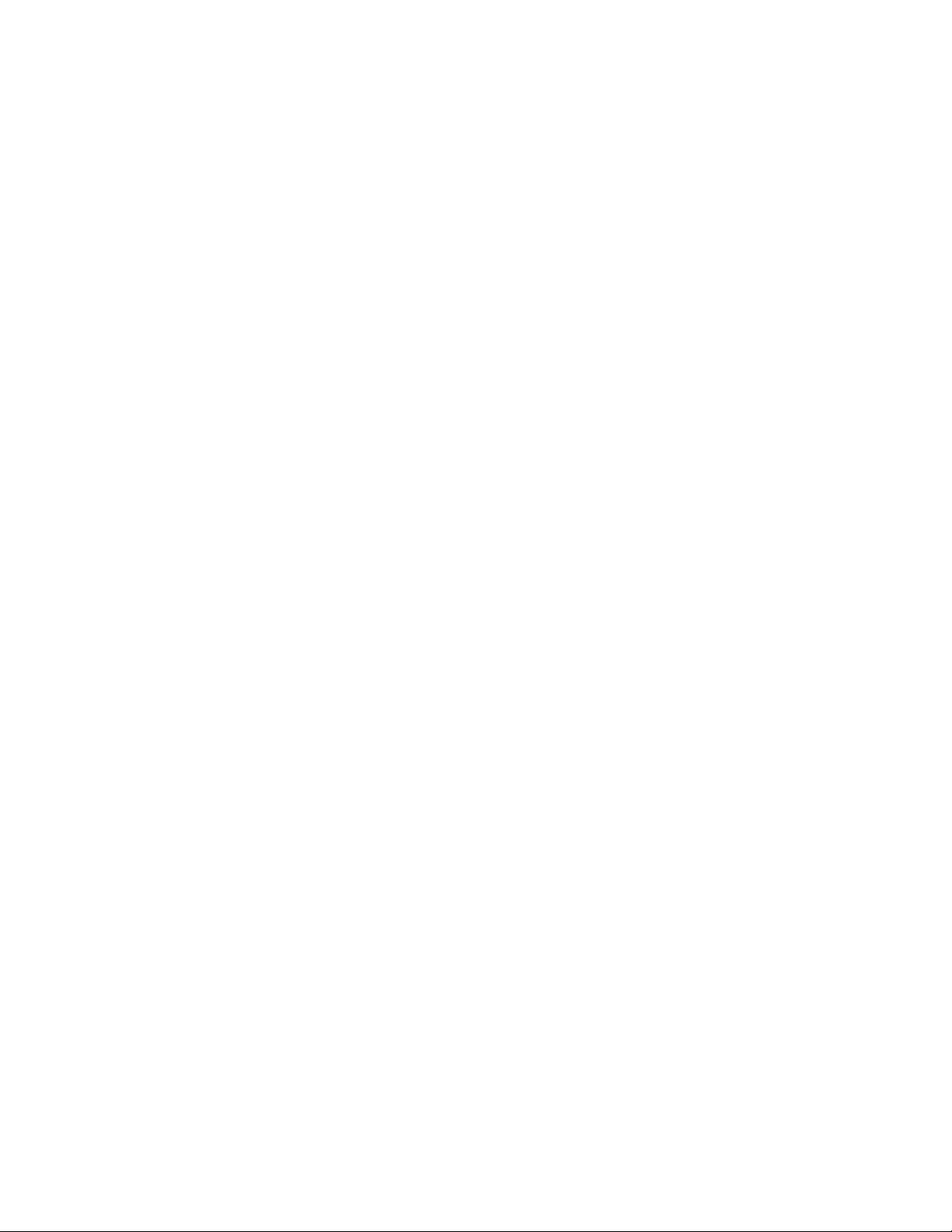
Einfügen von Begriffen auf Etiketten . . . . . . . . . . . . . . . . . . . . . . . . . . . . . . . . . . . . . . . . . . . . . . . . . . . . . . . . . . . . . . . 15
Löschen von Begriffen aus der Bibliothek . . . . . . . . . . . . . . . . . . . . . . . . . . . . . . . . . . . . . . . . . . . . . . . . . . . . . . . . . . . 15
Verwenden der Kategorie „Eigene Etiketten“ . . . . . . . . . . . . . . . . . . . . . . . . . . . . . . . . . . . . . . . . . . . . . . . . . . . . . . . . . . . . 15
Speichern von Etiketten . . . . . . . . . . . . . . . . . . . . . . . . . . . . . . . . . . . . . . . . . . . . . . . . . . . . . . . . . . . . . . . . . . . . . . . . 15
Abrufen gespeicherter Etiketten . . . . . . . . . . . . . . . . . . . . . . . . . . . . . . . . . . . . . . . . . . . . . . . . . . . . . . . . . . . . . . . . . .15
Löschen gespeicherter Etiketten . . . . . . . . . . . . . . . . . . . . . . . . . . . . . . . . . . . . . . . . . . . . . . . . . . . . . . . . . . . . . . . . . . 16
Verwenden der Taste „Favorites“ . . . . . . . . . . . . . . . . . . . . . . . . . . . . . . . . . . . . . . . . . . . . . . . . . . 16
Hinzufügen eines Elements zur Favoritenliste . . . . . . . . . . . . . . . . . . . . . . . . . . . . . . . . . . . . . . . . . . . . . . . . . . . . . . . . . . . . 16
Einfügen von Elementen aus der Favoritenliste . . . . . . . . . . . . . . . . . . . . . . . . . . . . . . . . . . . . . . . . . . . . . . . . . . . . . . . . . . . 16
Löschen von Elementen aus der Favoritenliste . . . . . . . . . . . . . . . . . . . . . . . . . . . . . . . . . . . . . . . . . . . . . . . . . . . . . . . . . . . 16
Druckoptionen . . . . . . . . . . . . . . . . . . . . . . . . . . . . . . . . . . . . . . . . . . . . . . . . . . . . . . . . . . . . . . . . . 16
Drucken mehrerer Kopien . . . . . . . . . . . . . . . . . . . . . . . . . . . . . . . . . . . . . . . . . . . . . . . . . . . . . . . . . . . . . . . . . . . . . . . . . . . 16
Sortieren mehrerer Kopien . . . . . . . . . . . . . . . . . . . . . . . . . . . . . . . . . . . . . . . . . . . . . . . . . . . . . . . . . . . . . . . . . . . . . . . . . . 16
Drucken von Trennlinien zwischen Zellen . . . . . . . . . . . . . . . . . . . . . . . . . . . . . . . . . . . . . . . . . . . . . . . . . . . . . . . . . . . . . . . 17
Pausieren zwischen Etiketten . . . . . . . . . . . . . . . . . . . . . . . . . . . . . . . . . . . . . . . . . . . . . . . . . . . . . . . . . . . . . . . . . . . . . . . . 17
Einfügen von Leerraum im Etikett . . . . . . . . . . . . . . . . . . . . . . . . . . . . . . . . . . . . . . . . . . . . . . . . . . . . . . . . . . . . . . . . . . . . . 17
Anpassen des Druckkontrasts . . . . . . . . . . . . . . . . . . . . . . . . . . . . . . . . . . . . . . . . . . . . . . . . . . . . . . . . . . . . . . . . . . . . . . . 17
Reinigen Ihres Druckers . . . . . . . . . . . . . . . . . . . . . . . . . . . . . . . . . . . . . . . . . . . . . . . . . . . . . . . . . . 17
Symbole . . . . . . . . . . . . . . . . . . . . . . . . . . . . . . . . . . . . . . . . . . . . . . . . . . . . . . . . . . . . . . . . . . . . . . 18
Pfeile/Klammern . . . . . . . . . . . . . . . . . . . . . . . . . . . . . . . . . . . . . . . . . . . . . . . . . . . . . . . . . . . . . . . . . . . . . . . . . . . . . . . . . . 18
Gefahr/Warnung . . . . . . . . . . . . . . . . . . . . . . . . . . . . . . . . . . . . . . . . . . . . . . . . . . . . . . . . . . . . . . . . . . . . . . . . . . . . . . . . . .18
Pro AV/Sicherheit . . . . . . . . . . . . . . . . . . . . . . . . . . . . . . . . . . . . . . . . . . . . . . . . . . . . . . . . . . . . . . . . . . . . . . . . . . . . . . . . .18
Zahlen . . . . . . . . . . . . . . . . . . . . . . . . . . . . . . . . . . . . . . . . . . . . . . . . . . . . . . . . . . . . . . . . . . . . . . . . . . . . . . . . . . . . . . . . . 18
Währung . . . . . . . . . . . . . . . . . . . . . . . . . . . . . . . . . . . . . . . . . . . . . . . . . . . . . . . . . . . . . . . . . . . . . . . . . . . . . . . . . . . . . . . 18
Elektrisch . . . . . . . . . . . . . . . . . . . . . . . . . . . . . . . . . . . . . . . . . . . . . . . . . . . . . . . . . . . . . . . . . . . . . . . . . . . . . . . . . . . . . . .18
Begriffe . . . . . . . . . . . . . . . . . . . . . . . . . . . . . . . . . . . . . . . . . . . . . . . . . . . . . . . . . . . . . . . . . . . . . . 19
Audio . . . . . . . . . . . . . . . . . . . . . . . . . . . . . . . . . . . . . . . . . . . . . . . . . . . . . . . . . . . . . . . . . . . . . . . . . . . . . . . . . . . . . . . . . . 19
Video . . . . . . . . . . . . . . . . . . . . . . . . . . . . . . . . . . . . . . . . . . . . . . . . . . . . . . . . . . . . . . . . . . . . . . . . . . . . . . . . . . . . . . . . . . 19
Sicherheit . . . . . . . . . . . . . . . . . . . . . . . . . . . . . . . . . . . . . . . . . . . . . . . . . . . . . . . . . . . . . . . . . . . . . . . . . . . . . . . . . . . . . . . 19
Problembehandlung . . . . . . . . . . . . . . . . . . . . . . . . . . . . . . . . . . . . . . . . . . . . . . . . . . . . . . . . . . . . . 20
4
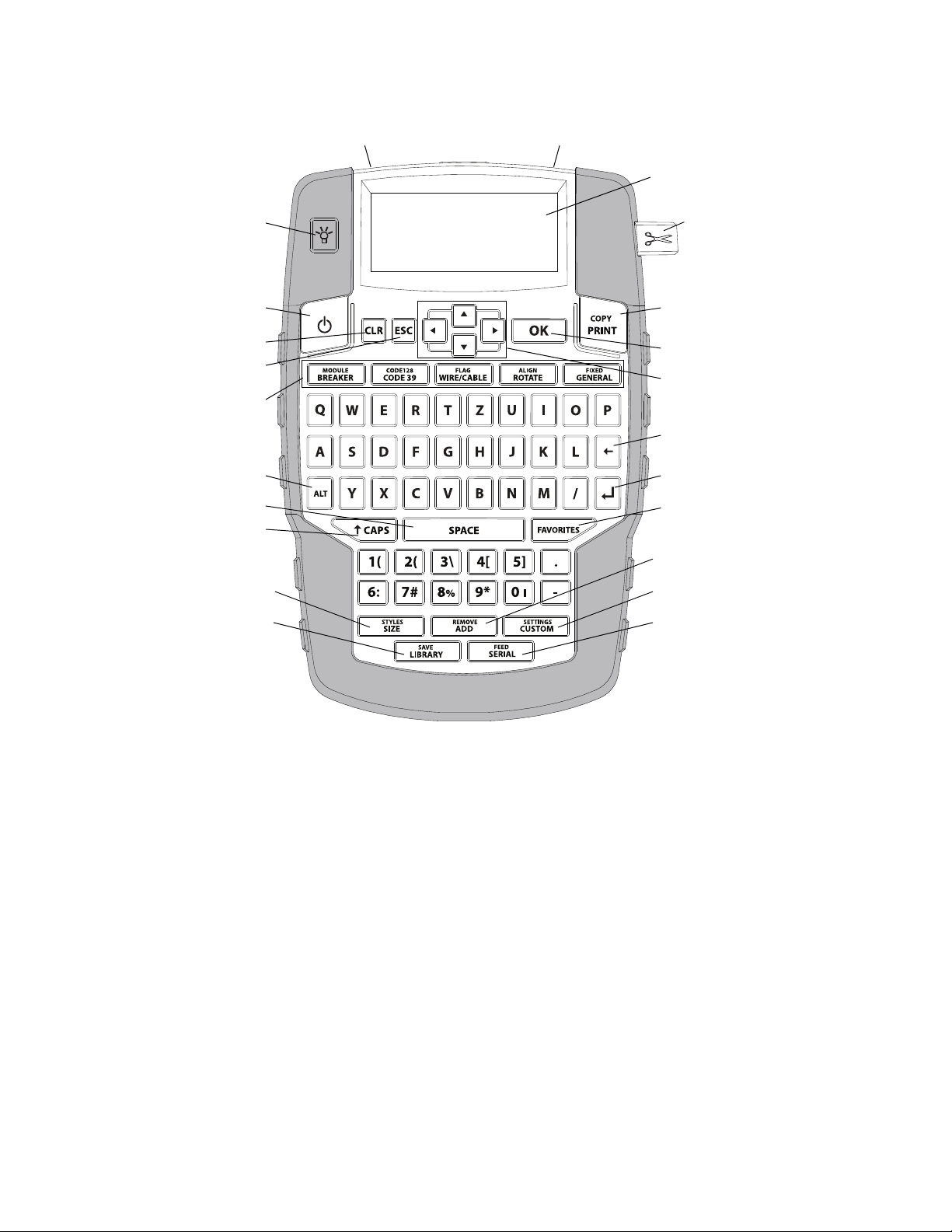
4
3
7
5
6
8
9
10
11
12
14
15
17
16
18
19
20
21
22
23
21
13
1 Netzteilanschluss 9 Eingabetaste 17 Leertaste
2 Etikettenauswurf 10 Taste „Favorites“ 18 Taste „Alt“
Abbildung 1 RHINO 4200 Etikettendrucker
3 LCD-Display 11 Taste „Add/Remove“ 19 Schnelltasten
4 Abschneidetaste 12 Taste „Custom/Settings“ 20 Taste „Esc“ (Escape)
5 Drucken-Taste 13 Taste „Serial/Feed“ 21 Taste „CLR“ (Clear)
6 Taste „OK“ 14 Taste „Library/Save“ 22 Ein-/Ausschalten
7 Navigationstasten 15 Taste „Size/Styles“ 23 Hintergrundbeleuchtung
8 Rücktaste 16 Taste „CAPS“
5
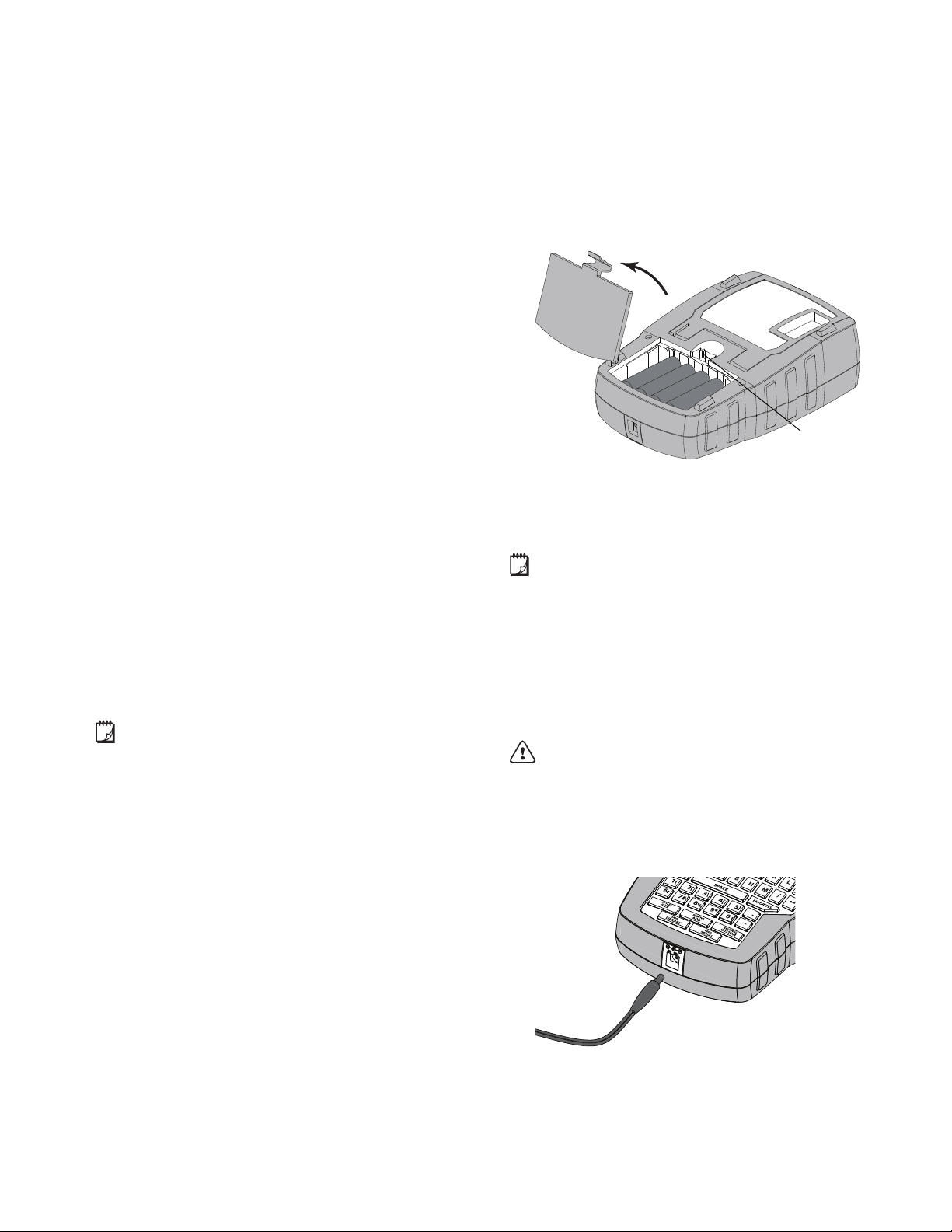
Über Ihren neuen Drucker
+
+
+
+
-
-
-
-
Zum Öffnen
Riegel drücken
Mit Ihrem neuen RHINO 4200 Etikettendrucker können
Sie die unterschiedlichsten hochwertigen Etiketten
erstellen. Sie können Ihre Etiketten in vielen
verschiedenen Größen und Gestaltungsvariationen
drucken. Der Drucker arbeitet mit RHINO IndustrialEtikettenkassetten in Breiten von 6 mm (1/4 Zoll), 9 mm
(3/8 Zoll), 12 mm (1/2 Zoll) oder 19 mm (3/4 Zoll).
RHINO-Etikettenkassetten sind außerdem in
verschiedenen Materialien erhältlich, zum Beispiel
als Nylonband, als Polyesterband, als Vinylband,
als nicht haftendes Etikettenband und als
Heißschrumpfschlauch.
Besuchen Sie www.dymo.com und informieren Sie
sich über unser komplettes Angebot an Etiketten und
Zubehör für Ihren Drucker.
Garantieregistrierung
Besuchen Sie www.dymo.com/register, um
den Etikettendrucker online zu registrieren. Zur
Registrierung benötigen Sie die Seriennummer,
die im Inneren des Batteriefachs angegeben ist.
Erste Schritte
Befolgen Sie die Anweisungen in diesem Abschnitt,
um Ihren Drucker erstmals in Betrieb zu nehmen.
Stromversorgung
Der Drucker kann mit Batterien, einem Akku
oder einem Netzteil betrieben werden.
Informationen zur Beschaffung des optionalen
Akkus oder des Netzteils finden Sie unter
www.dymo.com.
Für eine optimale Stromversorgung empfiehlt sich
die Verwendung des optionalen wiederaufladbaren
Lithium-Ionen-Akkus oder des Netzteils.
Aus Stromspargründen schaltet der Drucker nach zwei
Minuten ohne Aktivität in den Standby-Modus. Wenn er
fünf Minuten lang nicht benutzt wurde, schaltet er sich
automatisch aus.
Einsetzen der Batterien
Der Drucker kann mit sechs AA-Alkalibatterien
betrieben werden.
So setzen Sie die Batterien ein:
1 Drücken Sie den Riegel an der Rückseite des
Druckers nach unten, um den Deckel des
Batteriefachs abzunehmen. Siehe Abbildung 2.
Abbildung 2
2 Setzen Sie die Batterien ein und achten Sie dabei
auf die Polarität (+ und –). Siehe Abbildung 2.
3 Setzen Sie den Batteriefachdeckel wieder auf.
Nehmen Sie die Batterien heraus, wenn der
Drucker über einen längeren Zeitraum nicht genutzt
wird.
Anschließen des optionalen Netzteils
Der Drucker kann mit einem optionalen Netzteil (DYMO
Switching Adapter 9 V DC 2 A) betrieben werden. Wenn
sich im Batteriefach der Akku befindet und Sie den
Drucker über das Netzteil an das Stromnetz
anschließen, wird der Akku aufgeladen.
Trennen Sie den Drucker vom Stromnetz, bevor
Sie den Lithium-Ionen-Akku berühren.
So schließen Sie das Netzteil an:
1 Schließen Sie das Netzteil an den Stromanschluss
am oberen Ende des Druckers an. Siehe
Abbildung 3.
Abbildung 3
2 Stecken Sie den Netzstecker des Netzteils in eine
Steckdose.
6
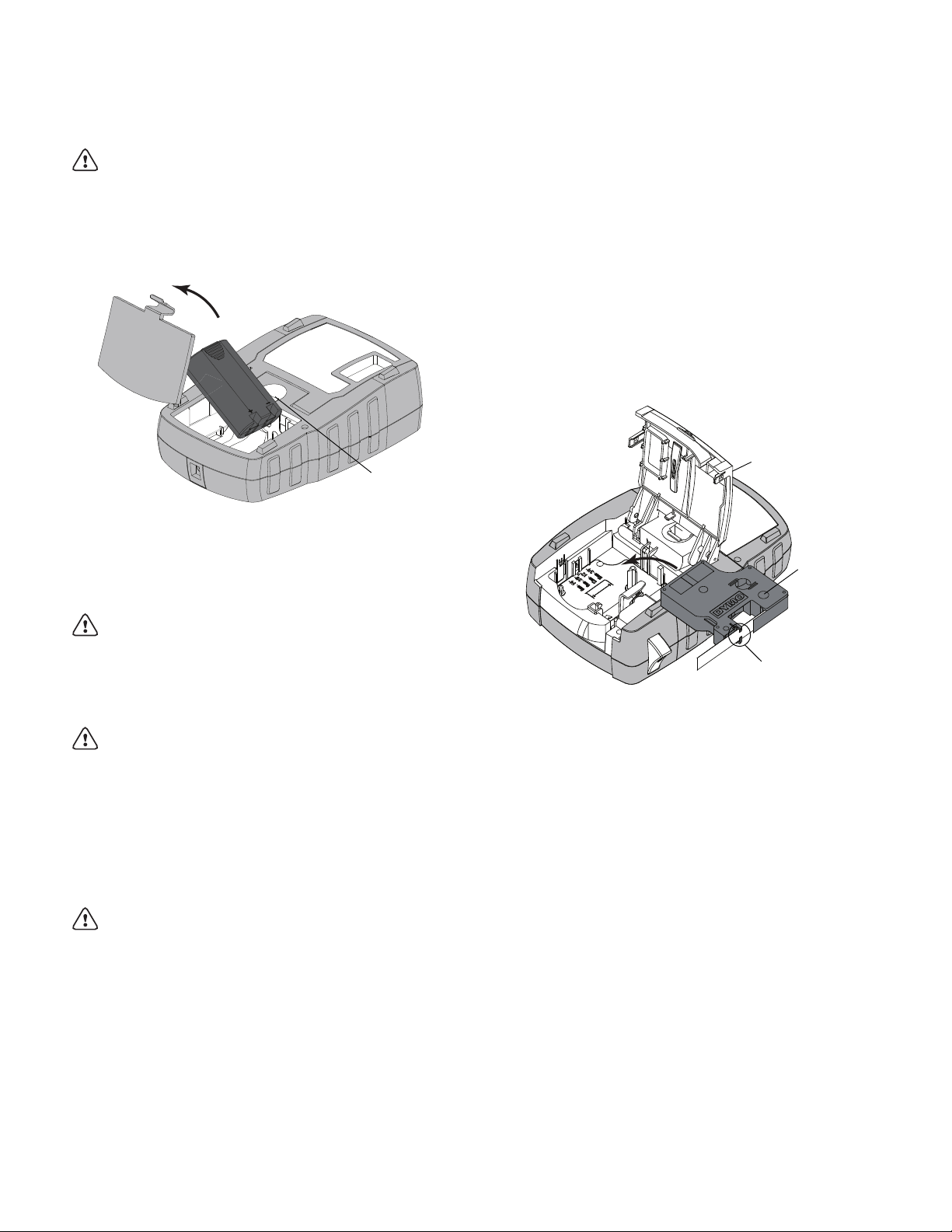
Einsetzen des optionalen Akkus
Zum Öffnen
Riegel drücken
Öffnen
Führungsvorrichtungen
Farbbandspule
zum
Zurückspulen
Der Drucker kann mit einem optionalen
wiederaufladbaren Lithium-Ionen-Akku (DYMO Li-IonenAkku 7,4 V 1.400 mAh) betrieben werden.
Trennen Sie den Drucker vom Stromnetz, bevor Sie
den Lithium-Ionen-Akku berühren.
So setzen Sie den Akku ein:
1
Drücken Sie den Riegel an der Rückseite des
Druckers nach unten, um den Deckel des
Batteriefachs abzunehmen. Siehe Abbildung 4.
Abbildung 4
2 Setzen Sie den Akku in das Batteriefach ein und
achten Sie dabei auf die Polarität (+ und –). Siehe
Abbildung 4.
3 Setzen Sie den Batteriefachdeckel wieder auf.
Lesen Sie sich die Sicherheitsmaßnahmen zum
Umgang mit Lithium-Ionen-Akkus auf Seite 21 durch.
Herausnehmen des optionalen Akkus
Wenn der Drucker längere Zeit nicht verwendet wird,
sollten Sie den Akku herausnehmen.
Trennen Sie den Drucker vom Stromnetz, bevor Sie
den Lithium-Ionen-Akku berühren.
So nehmen Sie den Akku heraus:
1 Trennen Sie das Netzteil vom Stromnetz.
2 Drücken Sie den Riegel an der Rückseite des
Druckers nach unten, um den Deckel des
Batteriefachs abzunehmen.
3 Nehmen Sie den Akku aus dem Batteriefach heraus.
Lesen Sie sich die Sicherheitsmaßnahmen zum
Umgang mit Lithium-Ionen-Akkus auf Seite 21 durch.
Laden des Akkus
Der Akku wird automatisch geladen, wenn der Drucker
über das Netzteil an eine Stromquelle angeschlossen ist.
Das erstmalige Laden des Akkus dauert etwa acht
Stunden. Das Wiederaufladen des Akkus dauert etwa
zwei Stunden.
Einsetzen und Herausnehmen der Etikettenkassette
Ihr Drucker wird mit einer Starter-Etikettenkassette geliefert.
Informationen zur Beschaffung weiterer Etikettenkassetten
finden Sie unter www.dymo.com.
So setzen Sie die Etikettenkassette ein:
1 Öffnen Sie vorsichtig die Klappe des Etikettenkas-
settenfachs auf der Rückseite des Druckers.
2 Sorgen Sie dafür, dass das Etikett und das Farbband
straff gespannt sind und das Etikett zwischen den
Führungsvorrichtungen verläuft.
Drehen Sie, falls erforderlich, die Farbbandspule im
Uhrzeigersinn, um das Farbband zu straffen.
3 Setzen Sie die Kassette ein und führen Sie Etikett und
Farbband zwischen den Führungsvorrichtungen
hindurch. Siehe Abbildung 5.
Abbildung 5
4 Drücken Sie die Kassette ins Fach, bis sie einrastet.
Achten Sie darauf, dass beide Seiten der Etikettenkassette einrasten, um Etikettenstaus zu verhindern.
5 Schließen Sie das Etikettenkassettenfach.
So nehmen Sie die Etikettenkassette heraus:
1 Öffnen Sie vorsichtig die Klappe des Etikettenkasset-
tenfachs auf der Rückseite des Druckers.
2 Nehmen Sie die Etikettenkassette vorsichtig heraus.
3 Legen Sie eine neue Etikettenkassette ein. Gehen Sie
dazu wie oben beschrieben vor.
4 Wählen Sie auf die entsprechende Aufforderung hin
die neue Etikettenbreite aus.
Einstellen der Etikettenbreite
Immer, wenn Sie eine neue Etikettenkassette in den
Drucker einlegen, werden Sie aufgefordert, die
Etikettenbreite einzustellen, damit der Drucker die Größe
der zu bedruckenden Etiketten kennt. Einige der
Funktionen, die Sie zur Gestaltung Ihrer Etiketten nutzen,
hängen von der Breite des Etiketts ab. Sie können die
Einstellung der Etikettenbreite im Einstellungsmenü
jederzeit ändern.
7
